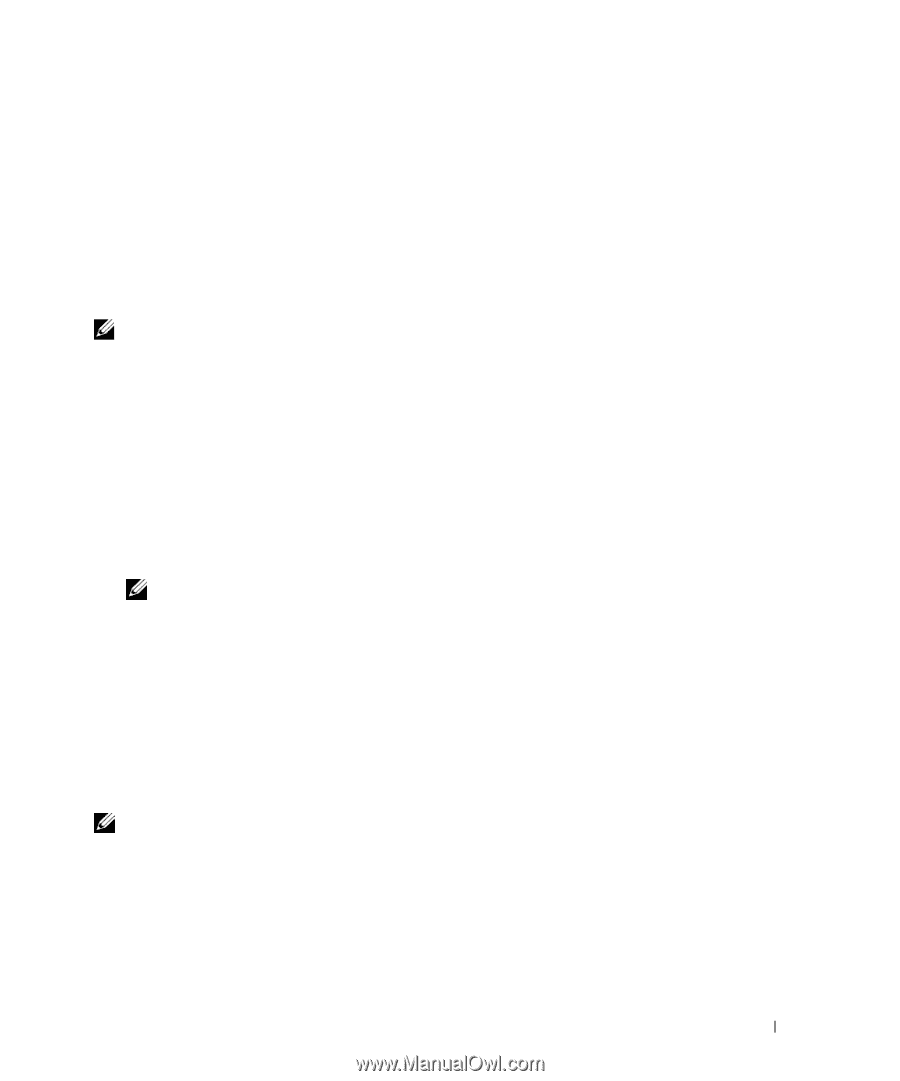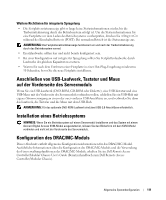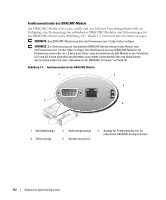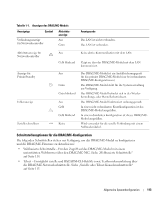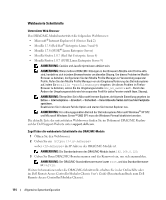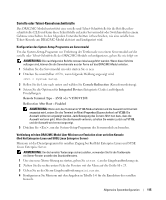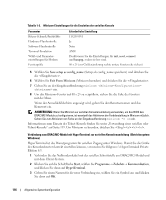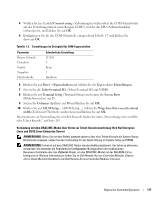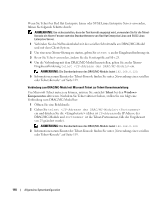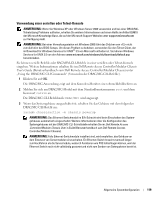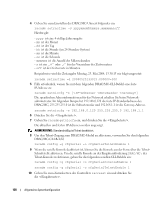Dell PowerEdge 1955 Configuration Guide - Page 117
Serielle oder Telnet-Konsolenschnittstelle
 |
View all Dell PowerEdge 1955 manuals
Add to My Manuals
Save this manual to your list of manuals |
Page 117 highlights
Serielle oder Telnet-Konsolenschnittstelle Das DRAC/MC-Modul unterstützt eine serielle und Telnet-Schnittstelle für die Befehlszeilenschnittstelle (CLI) und kann diese Schnittstelle auf jedes Servermodul oder Switchmodul in einem Gehäuse umschalten. In den folgenden Unterabschnitten ist beschrieben, wie eine serielle bzw. Telnet-Konsole am DRAC/MC-Modul aktiviert und konfiguriert wird. Konfiguration des System-Setup-Programms am Servermodul Um das System-Setup-Programm zur Umleitung der Textkonsole von einem Servermodul auf die serielle oder Telnet-Schnittstelle des DRAC/MC-Moduls zu konfigurieren, gehen Sie wie folgt vor: ANMERKUNG: Die nachfolgenden Befehle müssen lokal ausgeführt werden. Wenn diese Schritte vollzogen sind, können Sie die Serverkonsole aus der Ferne auf das DRAC/MC-Modul umleiten. 1 Schalten Sie das Servermodul ein oder starten Sie es neu. 2 Drücken Sie unmittelbar , wenn folgende Meldung angezeigt wird: = System Setup 3 Rollen Sie die Liste nach unten und wählen Sie Console Redirection (Konsolenumleitung). 4 Setzen Sie die Optionen für Integrated Devices (Integrierte Geräte) auf folgende Einstellungen: Remote Terminal Type - ANSI oder VT100/VT200. Redirection After Boot - Enabled ANMERKUNG: Wenn sich das Terminal im VT100-Modus befindet und die Auswahl nicht korrekt angezeigt wird, setzen Sie das Terminal im Menü Properties (Eigenschaften) auf VT200. Die Auswahl sollte nun angezeigt werden. Jede Bewegung des Cursors führt nun dazu, dass die Auswahl verloren geht. Wenn Sie die Auswahl verlieren, schalten Sie wieder zurück auf VT100, und die Auswahl wird erneut angezeigt. 5 Drücken Sie , um das System-Setup-Programm des Servermoduls zu beenden. Verbindung mit dem DRAC/MC-Modul über Minicom zur Emulation einer seriellen Konsole (Red Hat Enterprise Linux und SUSE Linux Enterprise Server) Minicom ist das Dienstprogramm für seriellen Zugang bei Red Hat Enterprise Linux und SUSE Linux Enterprise Server. ANMERKUNG: Um die korrekte Textanzeige sicherzustellen, verwenden Sie für die Textkonsole ein Xterm-Fenster anstelle des Standardfensters. 1 Um eine neue Xterm-Sitzung zu starten, geben Sie xterm & an der Eingabeaufforderung ein. 2 Ziehen Sie die rechte untere Ecke des Fensters mit der Maus auf die Größe 80 x 25. 3 Geben Sie an der Xterm-Eingabeaufforderung minicom ein. 4 Konfigurieren Sie Minicom mit den Angaben in Tabelle 1-6 für die Emulation der seriellen Konsole. Allgemeine Systemkonfiguration 115